วิธีการลบช่องว่างระหว่างคำใน Word
หากคุณต้องการลบช่องว่างพิเศษทั้งหมดระหว่างคำใน Word มีวิธีง่ายๆในการทำให้เสร็จ โปรดดูบทความต่อไปนี้
ลบช่องว่างระหว่างคำด้วยฟังก์ชันค้นหาและแทนที่ใน Word
ลบช่องว่างระหว่างคำด้วย Kutools for Word![]()
ลบช่องว่างระหว่างคำด้วยฟังก์ชันค้นหาและแทนที่
หากต้องการสมัคร ค้นหาและแทนที่ ฟังก์ชันเพื่อลบช่องว่างเพิ่มเติมคุณสามารถทำได้ดังนี้:
1. กรุณากด Ctrl + H เพื่อแสดง ค้นหาและแทนที่ โต้ตอบ
2 กด More เพื่อแสดงตัวเลือกเพิ่มเติม ตรวจสอบไฟล์ ใช้สัญลักษณ์แทน กล่องใต้ ตัวเลือกการค้นหา จากนั้นพิมพ์ () {2,} in สิ่งที่ค้นหา ฟิลด์และ \1 in แทนที่ด้วย ฟิลด์ ดูภาพหน้าจอ:
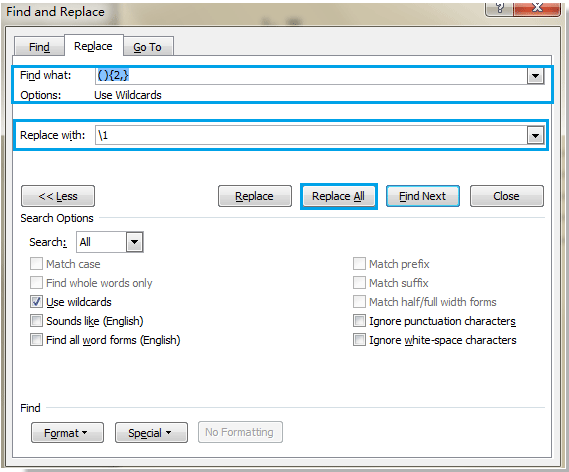
3. หลังจากเสร็จสิ้นการตั้งค่าคลิก แทนที่ทั้งหมด เพื่อลบช่องว่างระหว่างคำทั้งหมดออกจากเอกสารทั้งหมด
ลบช่องว่างระหว่างคำด้วย Kutools for Word
Kutools สำหรับคำ's Extra Spaces ยูทิลิตี้สามารถลบช่องว่างทั้งหมดออกจากเอกสารได้อย่างง่ายดายและรวดเร็ว
| Kutools for Word พร้อมกลุ่มฟังก์ชันที่มีประโยชน์ช่วยให้งานของคุณง่ายขึ้น. | ||
หลังจากการติดตั้ง Kutools for Word โปรดทำดังนี้:(ดาวน์โหลด Kutools for Word ฟรีทันที!)

ตอนนี้ช่องว่างระหว่างคำทั้งหมดกำลังลบออก ดูภาพหน้าจอ:
 |
 |
 |
หมายเหตุ หากคุณคลิกโดยตรง Extra Spaces ภายใต้ Kutools แท็บโดยไม่ต้องเลือกที่ใดก็ได้ กล่องโต้ตอบจะปรากฏขึ้นเพื่อเตือนคุณหากลบช่องว่างทั้งหมดออกจากเอกสารทั้งหมดให้คลิก ใช่ หากต้องการลบช่องว่างทั้งหมดออกจากเอกสารให้คลิก ไม่ ยกเลิก.
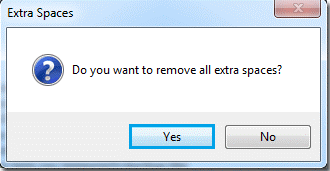
โปรดคลิกที่นี่เพื่อทราบข้อมูลเพิ่มเติมเกี่ยวกับ Extra Spaces
การสาธิต: ลบช่องว่างในคำ
ลบช่องว่างพิเศษ / นำหน้า / ต่อท้ายในแผ่นงาน Excel อย่างรวดเร็ว
|
| คลิกเพื่อทดลองใช้งานฟรีเต็มรูปแบบใน 30 วัน! |
 |
| Kutools for Excel: ด้วยโปรแกรมเสริม Excel ที่มีประโยชน์มากกว่า 300 รายการ ให้ทดลองใช้ฟรีโดยไม่มีข้อจำกัดใน 30 วันเต็มในอนาคต |
รวมเอกสารหลายคำจากโฟลเดอร์เป็นหนึ่งเดียว
|
| ในการรวมเอกสาร Word จากหลายโฟลเดอร์ไว้ใน Word documentnet เดียวนั้นน่าเบื่อโดยการคัดลอกและวางทีละรายการ แต่ ผสาน ฟังก์ชั่น Kutools สำหรับ Word สามารถจัดการได้อย่างง่ายดาย คุณสามารถเพิ่มเอกสาร Word จากหลายโฟลเดอร์หรือเพิ่มเอกสาร Word ทั้งหมดจากโฟลเดอร์เดียวลงในหน้าต่างผสานเอกสารจากนั้นระบุลำดับการผสานและประเภทของการแบ่ง ดาวน์โหลดฟรีเดี๋ยวนี้ |
 |
| Kutools for Word: ด้วยโปรแกรมเสริม Word ที่มีประโยชน์หลายร้อยรายการให้ทดลองใช้ฟรีโดยไม่มีข้อ จำกัด ใน 60 วัน |
บทความที่เกี่ยวข้อง:
- ลบรูปภาพทั้งหมดออกจากเอกสารใน Word
- ลบเฟรมทั้งหมดใน Word
- ลบมาโครทั้งหมดออกจากเอกสารใน Word
- ลบการติดตามการเปลี่ยนแปลงจากเอกสาร Word
สุดยอดเครื่องมือเพิ่มผลผลิตในสำนักงาน
Kutools สำหรับ Word - ยกระดับประสบการณ์คำศัพท์ของคุณด้วย Over 100 คุณสมบัติเด่น!
🤖 Kutools ผู้ช่วย AI: แปลงโฉมงานเขียนของคุณด้วย AI - สร้างเนื้อหา / เขียนข้อความใหม่ / สรุปเอกสาร / สอบถามข้อมูล ขึ้นอยู่กับเอกสารทั้งหมดนี้ภายใน Word
📘 ความเชี่ยวชาญด้านเอกสาร: แยกหน้า / ผสานเอกสาร / ส่งออกตัวเลือกในรูปแบบต่างๆ (PDF/TXT/DOC/HTML...) / แบทช์แปลงเป็น PDF / ส่งออกเพจเป็นรูปภาพ / พิมพ์หลายไฟล์พร้อมกัน...
✏ การแก้ไขเนื้อหา: ค้นหาแบทช์และแทนที่ ข้ามหลายไฟล์ / ปรับขนาดรูปภาพทั้งหมด / ย้ายแถวและคอลัมน์ของตาราง / แปลงตารางเป็นข้อความ...
🧹 ทำความสะอาดได้อย่างง่ายดาย: หลบไป พื้นที่พิเศษ / แบ่งส่วน / ส่วนหัวทั้งหมด / กล่องข้อความ / เชื่อมโยงหลายมิติ / หากต้องการดูเครื่องมือถอดเพิ่มเติม โปรดไปที่ของเรา ลบกลุ่ม...
➕ ส่วนแทรกโฆษณา: แทรก ตัวคั่นหลักพัน / กล่องกาเครื่องหมาย / ปุ่มวิทยุ / คิวอาร์โค้ด / บาร์โค้ด / ตารางเส้นทแยงมุม / คำอธิบายสมการ / คำบรรยายภาพ / คำบรรยายตาราง / รูปภาพหลายภาพ / ค้นพบเพิ่มเติมใน แทรกกลุ่ม...
🔍 การเลือกที่แม่นยำ: ระบุ หน้าที่เฉพาะเจาะจง / ตาราง / รูปร่าง / หัวเรื่องย่อหน้า / เสริมการนำทางด้วย ข้อมูลเพิ่มเติม เลือกคุณสมบัติ...
⭐ การปรับปรุงดาว: นำทางอย่างรวดเร็วไปยังสถานที่ใด ๆ / แทรกข้อความซ้ำอัตโนมัติ / สลับระหว่างหน้าต่างเอกสารได้อย่างราบรื่น / 11 เครื่องมือการแปลง...
